Pokud používáte aplikaci Sticky Notes ve Windows 10 a najednou se zhroutí, některá z opatření první pomoci, která můžete podniknout k jejímu odstranění, zahrnují restartování počítače a nechání systému Windows zkontrolovat a nainstalovat všechny čekající aktualizace.
Ve většině případů je selhání poznámek ve Windows 10 způsobeno poškozeným systémovým souborem. Pády aplikací jsou způsobeny většinou poškozenými soubory nebo jejich zastaralou verzí. Můžete zkontrolovat druhou možnost nové aktualizace aplikace ve Windows Store a případně ji nainstalovat.
Někdy však žádná z těchto rychlých oprav nepřinese požadované výsledky, a proto v tomto článku sdílíme další řešení, která můžete použít k vyřešení problému.
Jak opravit selhání poznámek v systému Windows 10
- Spusťte Poradce při potížích s aplikacemi
- Přeinstalujte rychlé poznámky
- Vytvořit nový uživatelský profil
- Zakázat statistiky
- Obnovte rychlé poznámky
Řešení 1: Spusťte Poradce při potížích s aplikacemi
- Klikněte pravým tlačítkem myši Start
- Vybrat Kontrolní panel
- Přejděte do pravého horního rohu a najděte Zobrazit podle volba
- Klikněte a vyberte Velké ikony
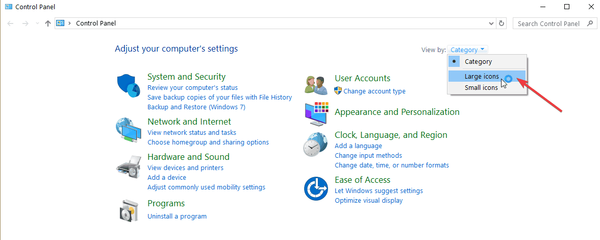
- Klepněte na Odstraňování problémů
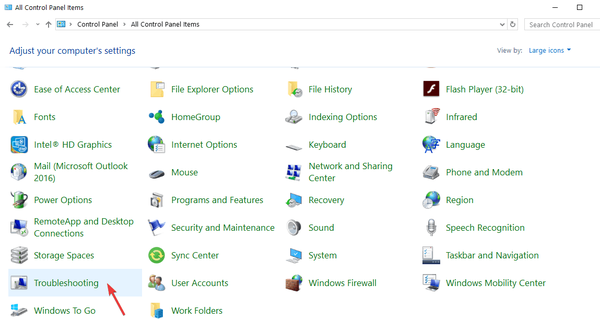
- Klikněte na Zobrazit vše možnost na levém panelu
- Vybrat Aplikace pro Windows
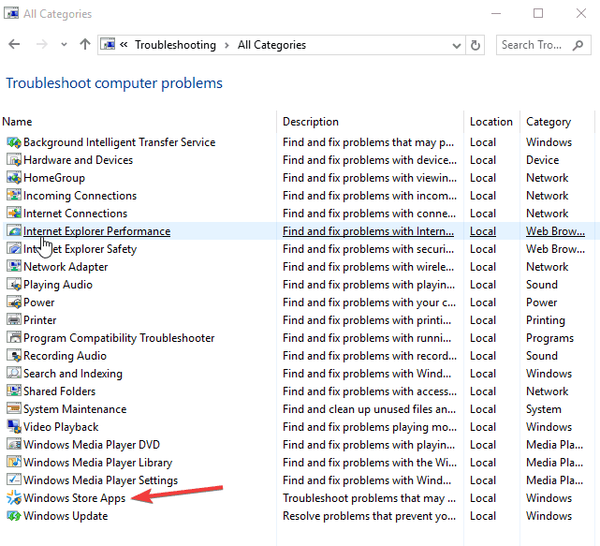
- Podle pokynů spusťte Poradce při potížích s aplikací
Zkontrolujte, zda máte přístup k rychlým poznámkám. Pokud ne, přejděte k dalšímu řešení.
- ČTĚTE TAKÉ: Oprava: Chyba „Rychlé poznámky nejsou momentálně k dispozici“
Řešení 2: Přeinstalujte Sticky Notes
Takže jste se pokusili aplikaci znovu otevřít, zkontrolovat aktualizace, restartovat zařízení a dokonce uložit všechny vaše poznámky a data - dobře. Nyní znovu nainstalujte Sticky Notes a zjistěte, zda to pomůže.
- Klikněte na Start
- Vybrat Průzkumník souborů
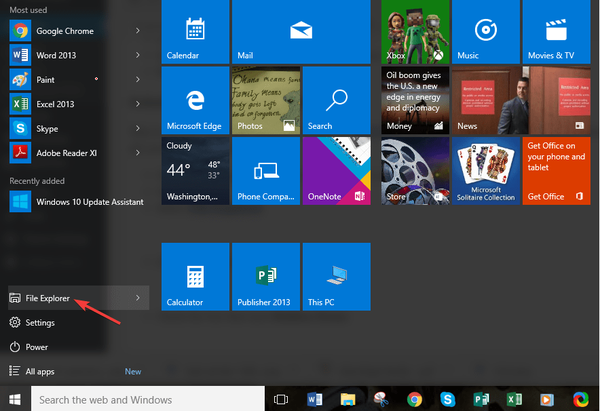
- Zadejte tento příkaz do adresního řádku:
% LOCALAPPDATA% \ Packages \ Microsoft.MicrosoftStickyNotes_8wekyb3d8bbwe \ LocalState \ plum.sqlitea stiskněte klávesu Enter - Klikněte pravým tlačítkem na soubor a vyberte Kopírovat
- Přejděte na plochu a vložte tam soubor
- Klikněte na Start a do vyhledávacího pole zadejte PowerShell
- Klikněte pravým tlačítkem na Windows PowerShell a vyberte Spustit jako správce
- Zkopírujte tento text a vložte jej do okna prostředí PowerShell a stiskněte klávesu Enter: Get-AppxPackage „* stickynotes *“ | Remove-AppxPackage; Get-AppxProvisionedPackage -Online | ? $ _. DisplayName - jako „* stickynotes *“ | Odebrat-AppxProvisionedPackage - online
- Přeinstalujte aplikaci Sticky Notes z Windows Store
- Zkopírujte tento text a vložte jej do adresního řádku Průzkumníka souborů:
% LOCALAPPDATA% \ Packages \ Microsoft.MicrosoftStickyNotes_8wekyb3d8bbwe \ LocalState \ - Najděte soubor, který jste dříve vložili na plochu, klikněte na něj pravým tlačítkem a vyberte Kopírovat
- Vraťte se do okna Průzkumníka souborů a vložte soubor do.
- Spusťte aplikaci kliknutím na Start a výběrem Sticky Notes, poté zkontrolujte, zda jsou vaše poznámky k dispozici.
Pomáhá to? Pokud ne, zkuste další řešení.
Řešení 3: Vytvořte nový uživatelský profil
Vytvořte nový profil uživatele, poté změňte nastavení na oprávnění správce a zkontrolujte, zda problém přetrvává.
- Klepněte na Start
- Vybrat Nastavení
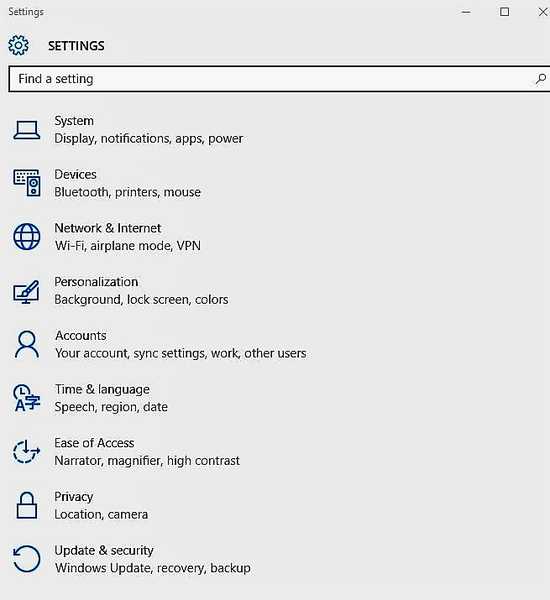
- Vybrat Účty
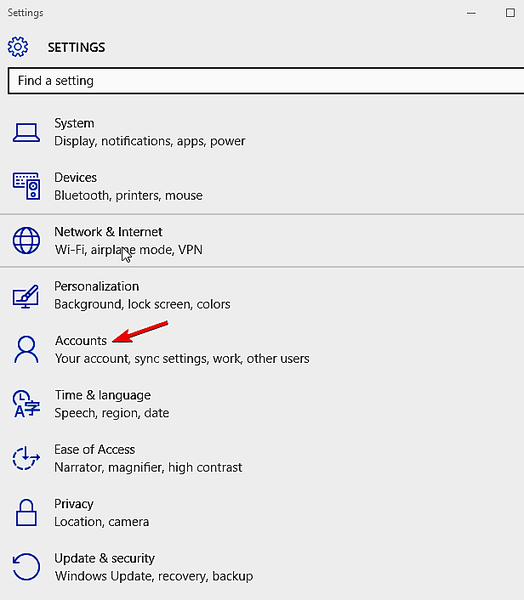
- Klepněte na Rodina a další uživatelé
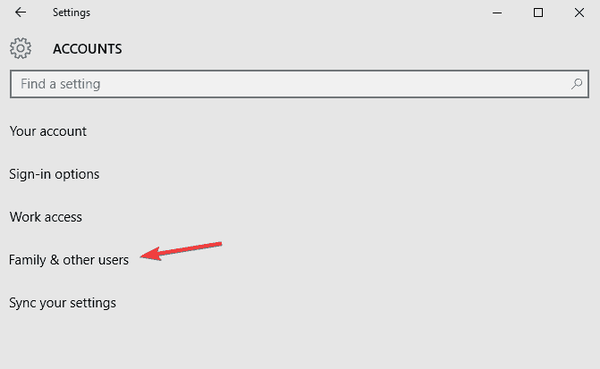
- Klepněte na Přidejte do tohoto počítače někoho jiného
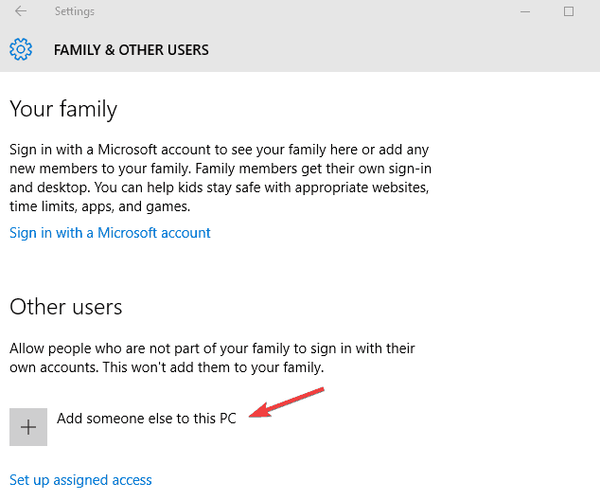
- Vyplňte formulář uživatelským jménem a heslem. Váš nový uživatelský účet bude vytvořen.
- Klikněte na Změnit typ účtu
- Klikněte na rozevírací šipku a vyberte Správce nastavit účet na úroveň správce
- Restartovat váš počítač
- Přihlaste se k novému účtu, který jste právě vytvořili
Pokud aplikace Sticky Notes funguje, může to znamenat, že je váš druhý uživatelský profil poškozen, takže postupujte takto:
- Ve svém novém účtu použijte k downgrade svého obvyklého účtu
- Klepněte na Aplikovat nebo OK
- Zvedněte starý účet na výchozí úroveň správce
- Opláchněte a několikrát opakujte, protože to pomůže odstranit jakékoli poškození
- Ponechejte svůj účet jako správce
Pokud problém zmizí, můžete buď opravit starý uživatelský účet, nebo migrovat na nový účet. Pokud ne, zkuste další řešení.
- TAKÉ ČTĚTE: Pomocí tohoto nástroje můžete přenášet poznámky z Evernote do OneNotu
Řešení 4: Zakázat statistiky
Pokud aplikace Sticky Notes selže při aktualizaci Windows 10 Anniversary Update, zkuste zakázat Insights. Jednoduše klikněte na „…“ v pravém horním rohu, poté vyberte rychlostní stupeň v levém dolním rohu a přepněte Insights.
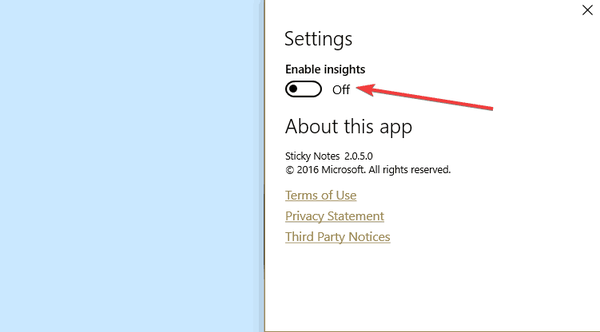
Řešení 5: Obnovte rychlé poznámky
Tím se obnoví výchozí nastavení a eliminují se všechny potenciální problémy, které by mohly číhat.
- Klepněte na Start
- Vybrat Nastavení
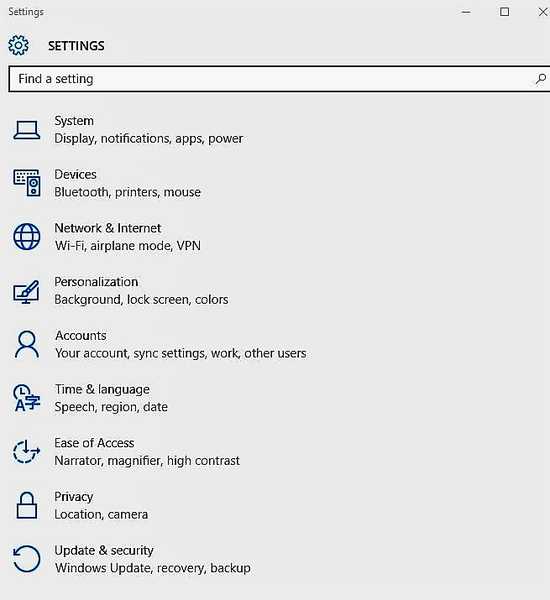
- Vybrat Systém
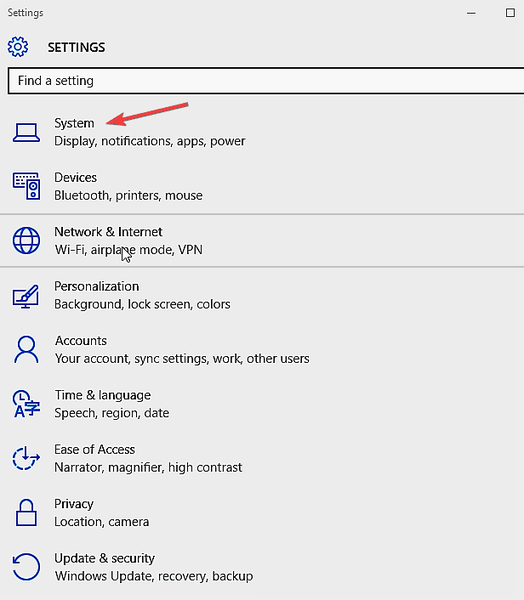
- Vybrat Aplikace a funkce
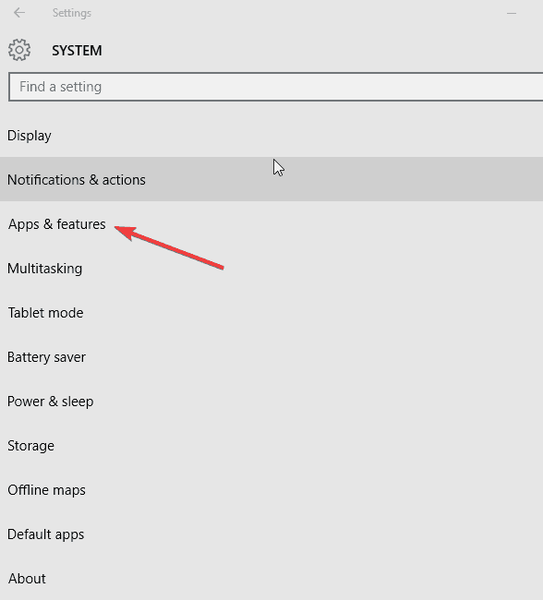
- Najděte rychlé poznámky, klikněte na ně a vyberte Pokročilé nastavení
- Klepněte na Resetovat poté aplikaci spusťte znovu
Pomáhá to? Pokud ne, zkuste další řešení.
Pomohlo některé z těchto sedmi řešení vyřešit problém s lepením poznámek v systému Windows 10? Pokud ano, nebo ne, dejte nám vědět tím, že v níže uvedené části zanecháte komentář.
SOUVISEJÍCÍ PŘÍBĚHY K ODHLÁŠENÍ:
- 3 nejlepší aplikace pro psaní ručně psaných poznámek na vašem zařízení Windows 10
- Jak opravit „Toto není platná akce pro poznámky pod čarou“ Chyba MS Word
- Vytvářejte poznámky chráněné heslem pomocí ZenR Notes
- Samolepící papírky
- Windows 10 opravit
 Friendoffriends
Friendoffriends


